如何在 Word 中插入公式时自动编号?
在书写论文中,经常要求公式居中,编号靠右对齐。
下面推荐一种在插入公式时自动生成编号的方法。
0.插入一个1行3列的表格 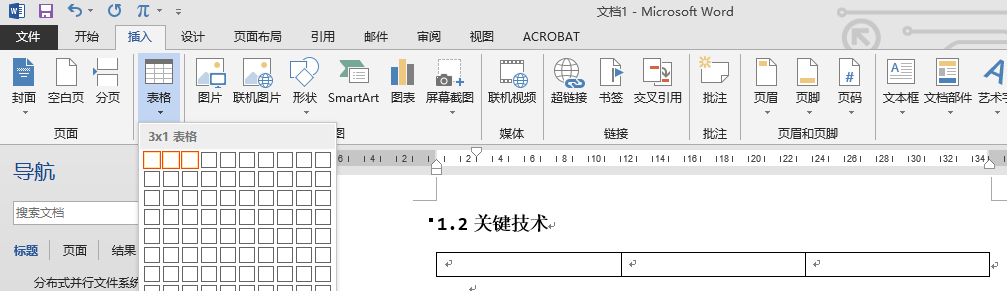 1.设置根据窗口调整表格
1.设置根据窗口调整表格 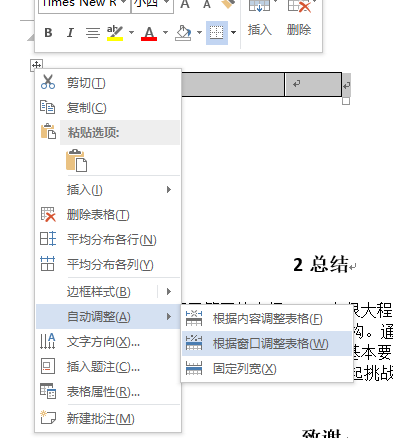 2.在表格属性中设置左右两个单元格的列宽,如1.5cm
2.在表格属性中设置左右两个单元格的列宽,如1.5cm 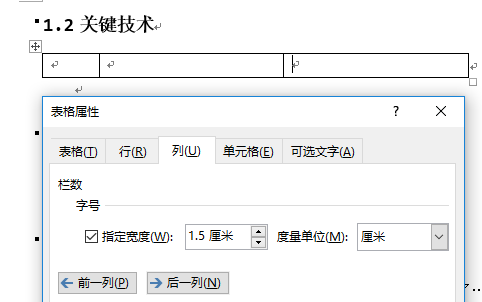 3.设置整个表格的单元格边距为0
3.设置整个表格的单元格边距为0 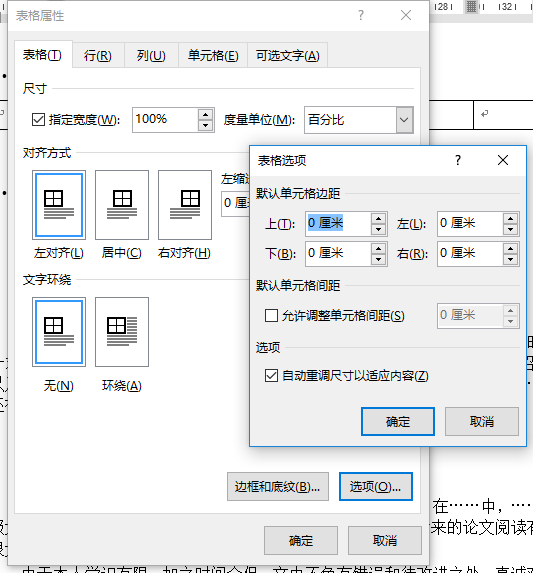 4.设置所有单元格垂直方向居中对齐,中间单元格水平居中对齐,右侧单元格右侧对齐 5.在中间表格插入公式
4.设置所有单元格垂直方向居中对齐,中间单元格水平居中对齐,右侧单元格右侧对齐 5.在中间表格插入公式  6.在右侧单元格插入题注,先点新建标签,标签选择 “Equation” 或者 “公式”, 并勾选 “题注中不包含标签” (感谢
6.在右侧单元格插入题注,先点新建标签,标签选择 “Equation” 或者 “公式”, 并勾选 “题注中不包含标签” (感谢
在评论中指出的问题) 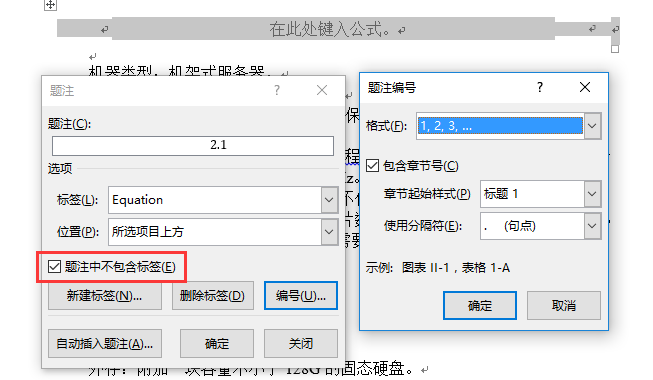 7.把生成的题注剪切到右侧单元格中,在两侧加入括号,并设置其字体(建议新建一个专门的样式,注意设置英文字体和右对齐)
7.把生成的题注剪切到右侧单元格中,在两侧加入括号,并设置其字体(建议新建一个专门的样式,注意设置英文字体和右对齐) 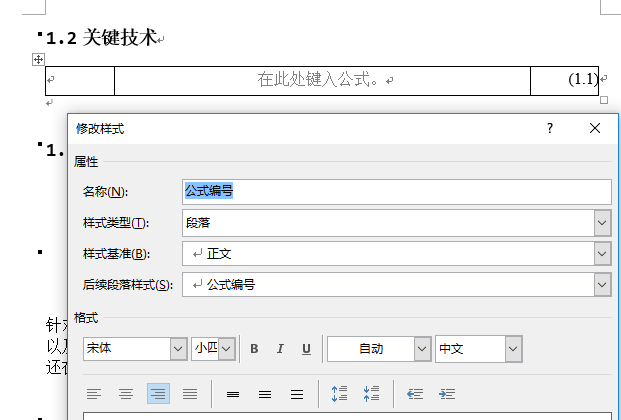 8.设置表格无框线 9.在文档部件中选择将所选内容保存到库
8.设置表格无框线 9.在文档部件中选择将所选内容保存到库 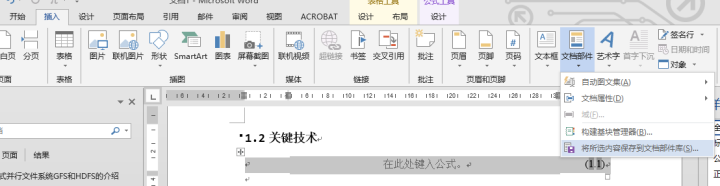 10.选择库(我一般是放在公式里,也可以按默认放在文档部件里,只是以后使用时打开位置不同)和保存位置(建议自己建个dotx的模板,或者换电脑的时候自己拷一下默认模板Normal.dotm)
10.选择库(我一般是放在公式里,也可以按默认放在文档部件里,只是以后使用时打开位置不同)和保存位置(建议自己建个dotx的模板,或者换电脑的时候自己拷一下默认模板Normal.dotm) 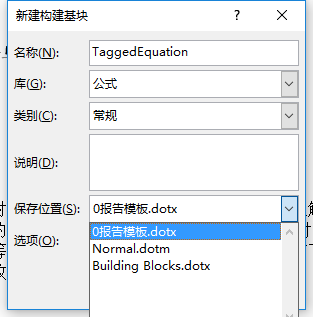 11.如果你选的库和我选的一样都是公式的话,就可以在公式底下看到保存的项目了
11.如果你选的库和我选的一样都是公式的话,就可以在公式底下看到保存的项目了 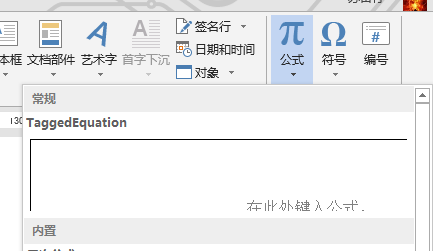 12.点击他,插入一个新的带编号的公式
12.点击他,插入一个新的带编号的公式 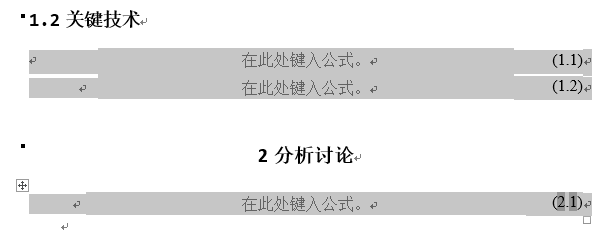 13.添加交叉引用, 引用类型与 第6点 中选择的标签名称相同
13.添加交叉引用, 引用类型与 第6点 中选择的标签名称相同
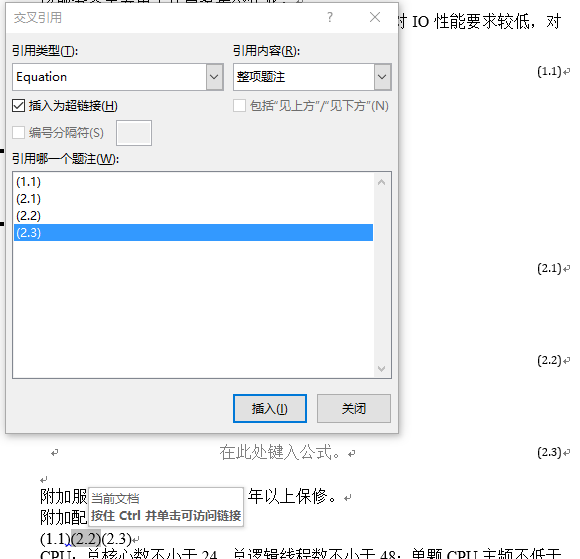
注意: 1.如果光标在编号上时编号数字不是深灰色的,说明题注设置有问题,编号将不能自动更新 2.如果需要像我的示例一样公式分章节编号,需要配合多级标题的设置,具体方法请自行搜索或者提一个新问题